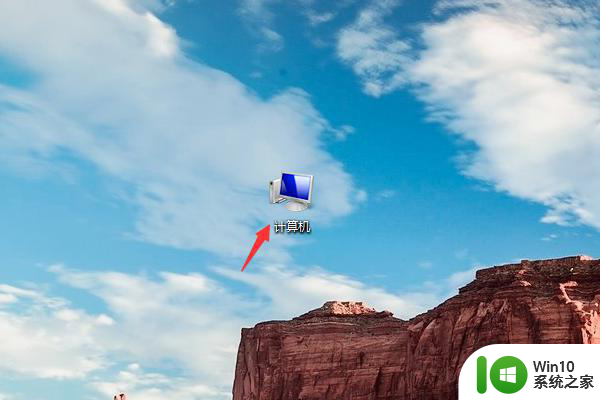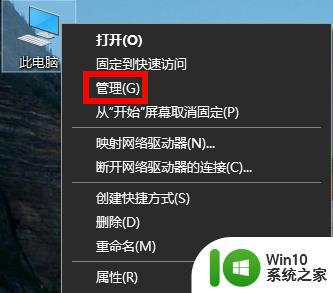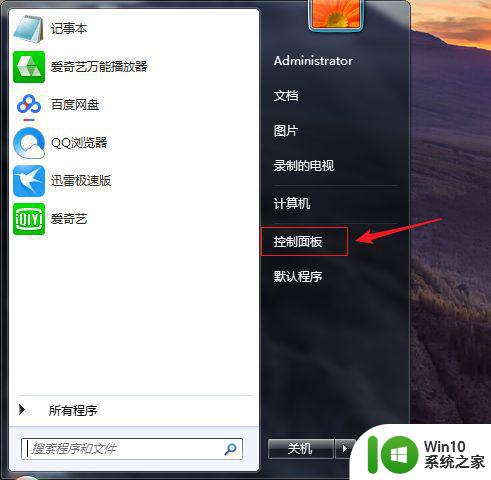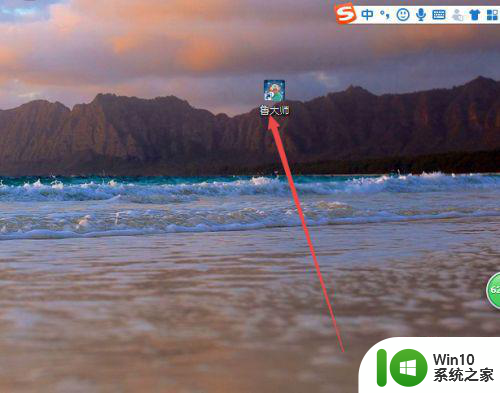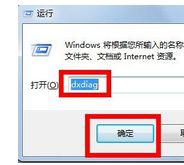怎么查看电脑是独立显卡 电脑独立显卡怎么辨别
更新时间:2023-12-20 13:15:33作者:jiang
如今电脑已经成为我们日常生活中不可或缺的工具之一,在选择一台适合自己的电脑时,显卡的性能往往是我们考虑的重要因素之一。而在众多电脑中,独立显卡被广泛认可为性能更强大的选择。如何准确地查看电脑是否搭载独立显卡呢?本文将为大家介绍几种简单的方法,帮助大家轻松辨别电脑是否拥有独立显卡。无论您是一位电脑发烧友,还是普通用户,都能从本文中获得实用的技巧和知识。
解决方法:
1、双击打开“计算机”。
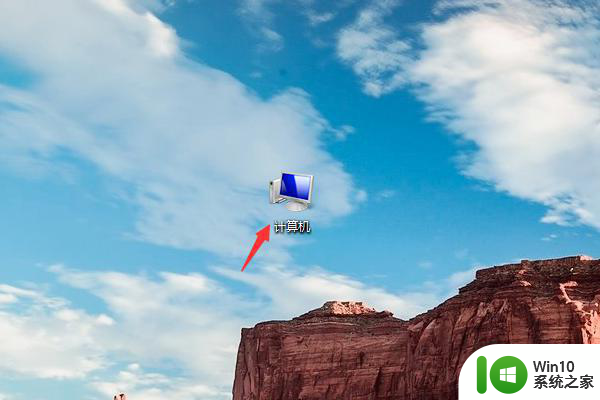
2、点击“系统属性”。
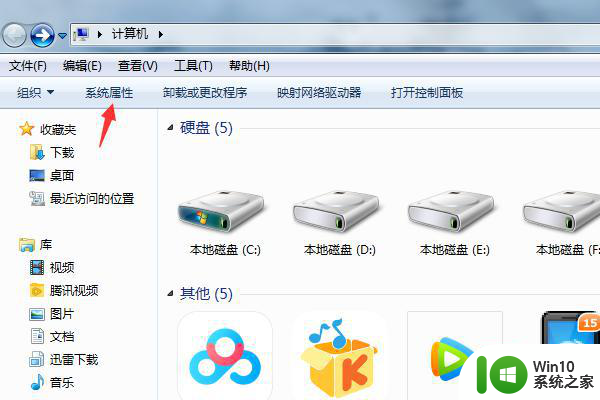
3、点击“设备管理器”。
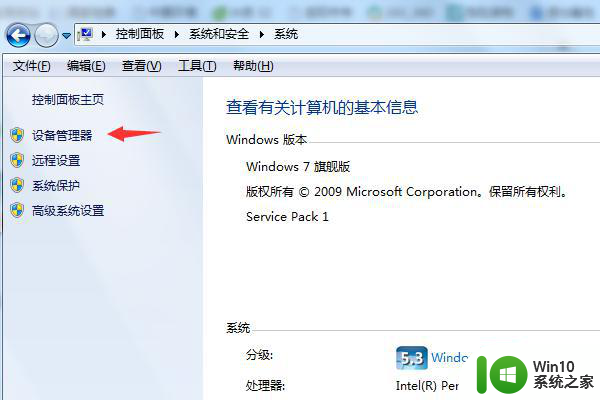
4、点击“显示适配器”。
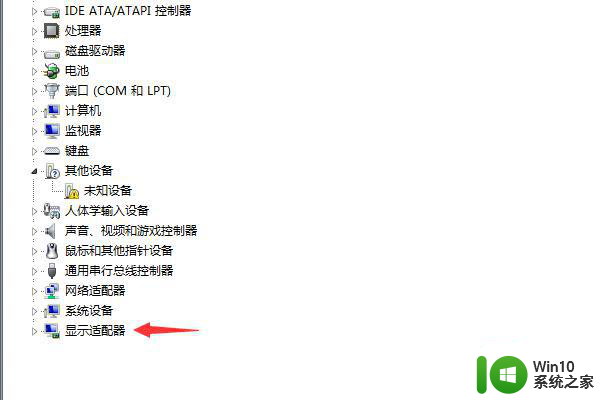
5、如果下方只有一条信息,则只有集成显卡。
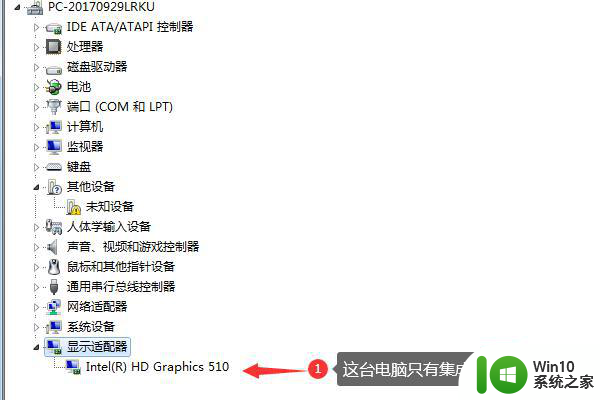
6、如果下方有两条信息,那就是有集成显卡和独立显卡。
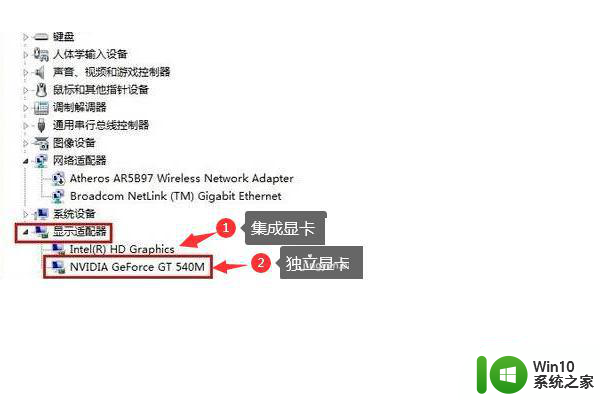
以上就是如何查看电脑是否有独立显卡的全部内容,如果有需要的用户可以根据小编提供的步骤进行操作,希望对大家有所帮助。